Sobre a função:
A funcionalidade oferece ao seu chatbot um atendimento proativo. Com isso, seu assistente virtual pode potencializar o volume de atendimentos e ser um grande aliado na retenção.
Para habilitar o atendimento ativo no seu assistente virtual, acesse: O Departamento> Configurações > Bot> Bot ativo
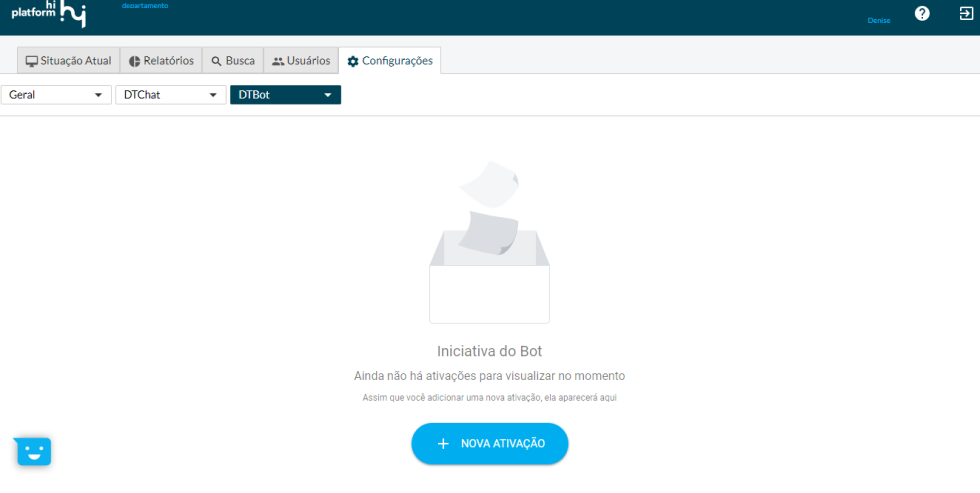
Veja como fazer:
Clique em  para realizar as seguintes configurações:
para realizar as seguintes configurações:
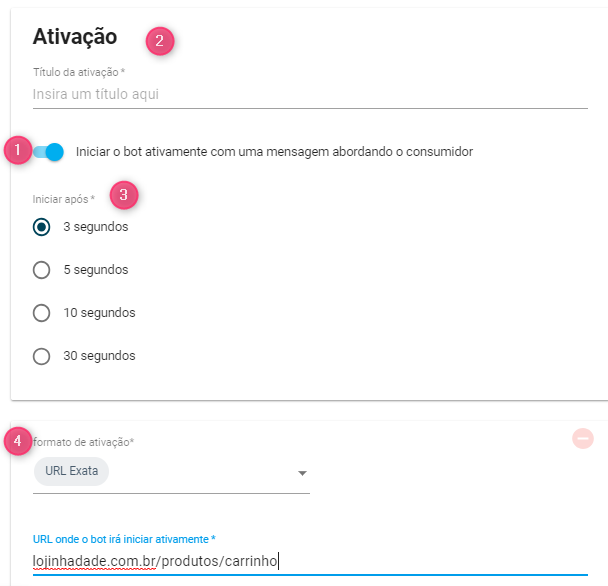
- Acione o botão
 para habilitar o bot ativo;
para habilitar o bot ativo; - Dê um nome ao seu bot ativo;
- Configure o tempo que você queira que inicie o bot no atendimento;
- Estabeleça na URL do site em que você queira que bot ativo inicie o atendimento pelos seguintes parâmetros:
- URL Exata:
- URL Começa com:
- URL termina com:
- URL Contém:
Exemplo:
Você pode inserir a URL exata: http://www.lojadade.com.br/produtos/carrinho, quando o consumidor estiver na página do seu site inserindo itens no carrinho, inicie o atendimento do bot ativo para auxiliar na decisão de compra, com artigos de produtos na promoção.
Importante: o script do bot deve ser inserido na URL em que você deseja habilitar o chatbot ativo, e a cada novo ajuste, é preciso atualizar o script do bot na URL do seu site.
Abordagem Inicial
Após a configuração da URL, em abordagem inicial escolha qual dos artigos existentes na plataforma será a abordagem do atendimento do bot.

Ao digitar o título do artigo, o sistema automaticamente irá buscar o artigo mencionado na base de conhecimento do bot e sugerir para inclusão no campo “selecione artigo”
Pesquisa Inicial
É possível que o atendimento seja iniciado sem que o consumidor preencha os campos da pesquisa inicial.
Para isso basta inserir em campos os parâmetros da sua pesquisa, e em valores, preencher com dados em que você possa identificar os atendimentos do bot ativo. Veja o exemplo abaixo:
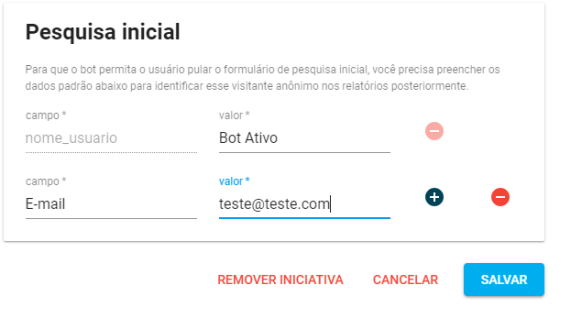
O campo nome já vem preenchido por padrão no sistema, não é necessário inserir um novo campo com essa init, basta incluir uma informação no valor para identificação do parâmetro no relatório.
Para que o bot ativo funcione na sua página, é preciso que os parâmetros e valores da pesquisa inicial estejam devidamente preenchidos.
- Os botões permitem adicionar
 ou excluir
ou excluir  as informações inseridas no campo e valor;
as informações inseridas no campo e valor; - Remover iniciativa: exclui as ações configuradas para o bot ativo;
- Cancelar: cancelar as configurações feitas no bot;
- Salvar: salva as configurações realizadas.
Como identifico os atendimentos do bot ativo em relatório?
No relatório de busca de atendimento, os campos da pesquisa inicial serão identificados conforme o configurado. No exemplo, foi configurado o e-mail: teste@teste.com para os atendimentos com origem via bot ativo.
Pode-se observar abaixo os atendimentos com origem bot ativo destacados em amarelo com o parâmetro que foi configurado.
.png)